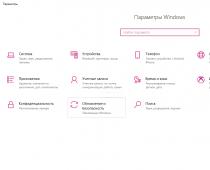Məzmun
Özünə hörmət edən fərdi kompüter sahibi təkcə iş üçün lazım olan proqramlarla işləməyi, virtual oyunlar oynamağı və ya internet vasitəsilə məlumat axtarmağı bacarmalı, həm də cihazın təhlükəsizliyini bilməlidir. Siz heç olmasa təhlükəsizlik xüsusiyyətlərini necə aktivləşdirib söndürəcəyinizi başa düşməlisiniz. Bir firewall müəyyən bir kompüterdə təhlükəsizlik üçün cavabdehdir, parametrləri ilə tanış olmalısınız.
Firewall nədir
Bu, əsas xüsusiyyəti fərdi kompüterin təhlükəsizliyini təmin etmək olan xüsusi proqramların adıdır. Bu mühüm vəzifədir, çünki cihaza bir növ virus daxil etmək və ya haker hücumuna məruz qalmaq riski həmişə var. Windows 7 və 8 əməliyyat sistemləri üçün bu proqram daxilidir; onu əlavə olaraq almağa ehtiyac yoxdur.
Nə üçündür və necə işləyir
Bu proqram Windows Təhlükəsizlik Mərkəzinin bir hissəsidir. Firewallun özəlliyi ondan ibarətdir ki, o, bütün daxil olan şəbəkə trafikini yoxlayır və zərərli ola biləcək təhlükə daşıyan proqram aşkar edilərsə, o, bloklanacaq. Qoşulmuş proqramların işə salınmasına nəzarət edilir və seçimi istifadəçi edir. Bu proqramın bütün üstünlükləri ilə, PC-nin düzgün işləməsinin qarşısını almaq üçün onu söndürmək tələb olunduğu vəziyyətlər var, buna görə də firewallun necə söndürüləcəyini başa düşmək vacibdir.
Sistem təhlükəsizlik duvarını söndürməyin ən ümumi səbəblərindən biri, gücləndirilmiş təhlükəsizlik rejiminə görə çətin olan quraşdırılmış proqramların və tətbiqlərin sürətli, fasiləsiz işləməsinə ehtiyacdır. Windows 7-də təhlükəsizlik duvarını söndürmək üçün iki yoldan istifadə edə bilərsiniz: onu komanda xətti ilə söndürün və ya İdarəetmə Panelindən istifadə edin. Proqramı deaktiv etməyə imkan verən üsul istifadəçinin özü tərəfindən seçilir: o, təlimatların addım-addım icrasını izləyir.
Komanda xətti vasitəsilə
Başlat menyusundan axtarış xəttini seçib “command line” və ya cmd ifadəsini yazmaqla kompüterinizdə komanda xəttini aça bilərsiniz. Görünən menyuda "açar xətt" yazısını vurun, bundan sonra qara ekranlı bir pəncərə açılır. Onu bir az fərqli şəkildə aça bilərsiniz - sadəcə "Başlat" + "R" düyməsini eyni vaxtda basmaqla. Görünən giriş sahəsinə cmd yazın, eyni qara pəncərə görünür. Beləliklə, orada "netsh firewall ipv4 set opmide mode=disable" daxil edirik (bu kombinasiya firewall funksiyalarını söndürəcək), əmri göndərmək üçün Enter düyməsini basın.
Komanda xəttindən istifadə edərək, msconfig və services.msc əmrlərindən istifadə edərək təhlükəsizlik duvarını söndürə bilərsiniz. Əməliyyat prinsipi oxşardır: "Start" + "R" düymələrini eyni vaxtda basaraq, "msconfig" daxil edin, "Sistem Konfiqurasiyası" bölməsini seçin. Sonra "Xidmətlər" konsolunu açın, burada "Windows Firewall" ifadəsinin yanında qutunun işarəsini çıxarın və "Tətbiq et" düyməsi ilə bağlayın. services.msc-dən istifadə etmək üçün əmr satırına əmrin adını yazın, sonra "Xidmətlər" pəncərəsində eyni sətri axtarın və üzərinə sağ vurun. Kontekst menyusunda "Dayan" seçin.
İdarəetmə panelində
Bu üsul üçün "İdarəetmə Paneli" düyməsini tapın. Onu tıkladıqdan sonra kursorla "Sistem və Təhlükəsizlik" maddəsini seçməlisiniz, içərisində "Windows Firewall", sonra "Aç və söndür" düyməsini sıxırıq. Yuxarı sağda “Böyük nişanlar”ı seçməklə baxış xüsusiyyətlərini dəyişə bilərsiniz, sonra istədiyiniz element dərhal görünəcək. Sonuncu düyməni basdığınız zaman, bağlanma ilə əlaqəli bütün düymələri sıxmağınız lazım olan bir pəncərə açılacaqdır. Seçimi "OK" düyməsi ilə düzəldirik və ekranın altındakı "Dəstək Mərkəzindən" tamamlanan əməliyyat haqqında bildiriş görürük.

Windows 8-də firewallun deaktiv edilməsi
Əməliyyat sisteminin bu versiyası sistem təhlükəsizlik duvarının müvəqqəti (qismən) və daimi (tam boşaltma ilə) söndürülməsini təmin edir. Sözügedən əməliyyat sistemindəki söndürmə sistemi OS-nin əvvəlki versiyasından deaktivasiyadan fərqlənir ki, son versiyada istədiyiniz funksiyanı yalnız "İdarəetmə Panelinə" daxil olaraq seçə bilərsiniz. Artıq orada proqram təminatı ilə əlaqəli bir bölmə tapmalısınız.
Müvəqqəti bağlanma
Əvvəla, "Başlat" menyusundan axtarış çubuğundan və ya "Başlat" + "I" klaviatura düymələri birləşməsini basaraq, "İdarəetmə Paneli" ni seçməlisiniz. Orada olarkən, təsvir olunan əməliyyat sistemlərində işləyərkən demək olar ki, eyni şeyi edirik: "Sistem və Təhlükəsizlik" bölməsində "Windows 8 Firewall" ı tapırıq, sonra "Aç və söndür" əmrini vurun. Açılan pəncərədə proqram təminatının söndürülməsi ilə bağlı bütün elementləri (2 olmalıdır) qeyd edin.
Tam deaktivasiya
Əgər kompüterinizdə etibarlı antivirus mühafizə proqramı quraşdırılıbsa, bu seçim tələb oluna bilər. Firewall lazımsız olacaq, PC-nin işini ləngidir. Sonra istifadəçi "Start" və "R" düymələrini eyni vaxtda basmaqla başlayan daimi bağlanma seçir. Yeni pəncərədə services.msc yazırıq, növbəti pəncərədə sağda yerləşən "Windows Firewall" yazısını tapırıq, onu seçin. Qarşımızda başqa bir pəncərə görünür, burada "Ümumi" sekmesini vurmalı, başlanğıc növündə əvəz etməli və "Əlil" seçin, sonra "Disable" düyməsini basın. "OK" düyməsini klikləməklə seçiminizi təsdiqləyin.
Windows 10 təhlükəsizlik duvarını söndürməyə kömək edən sxem, əvvəllər təsvir edilən üsullardan fərqlənmir. Asan bir yol, İdarəetmə Panelindən istifadə edərək onu söndürməkdir. Biz komanda xətti metodundan da istifadə edə bilərik, lakin onun həyata keçirilməsi daha mürəkkəbdir və müəyyən əməliyyat bacarıqları tələb olunur. Buna görə, daha təsirli bir üsul, dəyişikliklərin quraşdırılmasını başa çatdırmaq üçün kompüteri yenidən quraşdırmağı tələb etməyən "İdarəetmə Paneli" vasitəsilə onu söndürməkdir.

Bu gün mən vaxtaşırı PC istifadəçilərindən yaranan sualları nəzərdən keçirməyə davam edirəm və sizə Windows 7 əməliyyat sistemində firewall-u necə söndürəcəyinizi söyləyəcəyəm.
Firewall (həmçinin Firewall adlanır, “firewall”) Windows əməliyyat sistemində təhlükəsizlik divarıdır. Proqramın şəbəkəyə girişinə nəzarət etmək üçün istifadə olunur. O, ilk dəfə XP əməliyyat sistemində ortaya çıxdı və uyğunluq problemlərinə görə ilkin olaraq söndürülsə də, İnternet Bağlantısı Firewall adlanırdı. İstifadəçi təhlükəsizlik duvarını özü konfiqurasiya edə bilərdi, lakin çox vaxt sadəcə onun parametrlərini tapa bilmirdi, çünki onlar şəbəkə konfiqurasiyasındadırlar.
Güclü viruslardan biri 2003-cü ildə İnternet Bağlantısı Firewall ilə təchiz edilmiş kompüterlərə uğurla hücum etdikdən sonra Microsoft firewall-u nəzərdən keçirmək qərarına gəldi. Yeni versiya XP SP2-nin bir hissəsi kimi buraxıldı. Defolt olaraq bütün simli və simsiz bağlantıları filtrləyir.
Hər il ƏS-də quraşdırılmış yardım proqramı modernləşdirilmişdir və bu gün uzaqdan idarəetməni, yalnız daxil olan trafikin deyil, gedən trafikin filtrasiyasını dəstəkləyir, müəyyən portlar və ya IP ünvanları üçün qaydalar təyin etməyə imkan verir və s.
Antivirus sistemlərinin bir çox yaradıcısı hesab edir ki, əməliyyat sistemində quraşdırılmış təhlükəsizlik divarı hücumların öhdəsindən olduqca orta səviyyədə gəlir, ona görə də öz təhlükəsizlik divarınızdan istifadə etməyi təklif edirlər. Üstəlik, bir kompüterə bir antivirus quraşdırarkən, sonuncu quraşdırılmış təhlükəsizlik duvarını söndürür və öz-özünə açılır, məsələn, eynidir, lakin bütün ifadələrə baxmayaraq, əksər ekspertlər Microsoft firewallının birbaşa öhdəsindən gəldiyinə razıdırlar məsuliyyətlər.
Windows 7-də firewallun söndürülməsi
Firewallun işləməsi idarəetmə paneli vasitəsilə tənzimlənə bilər. "Başlat" - "İdarəetmə Paneli" - "Windows Firewall" a gedin.

Qarşınızda ev, şəxsi və ya ictimai şəbəkələr üçün parametrləri olan bir pəncərə açıldı. Pəncərənin sol tərəfinə baxırıq və "Windows Firewall-u yandırın və ya söndürün" yazısını sıxırıq.

Növbəti pəncərədə ekran görüntüsündə göstərildiyi kimi “Windows Firewall-u söndürün” yanındakı qutuları işarələyərək təhlükəsizlik duvarını söndürün. OK düyməsini basın.

Ekran görüntüsündə niyə iki fərqli şəbəkə göstərilir? Fakt budur ki, Windows OS ictimai və ev şəbəkələrini fərqləndirir. Birinci halda, biz İnternetdən danışırıq, yəni kompüterə hücumların qarşısını almaq üçün bu şəbəkə üçün firewall həmişə açıq olmalıdır. Ancaq ev şəbəkəsinə gəldikdə (oxu: yerli), bir təhlükəsizlik duvarına sahib olmağın xüsusi bir mənası yoxdur, çünki onu işə salmaq PC resurslarına giriş problemlərinə səbəb ola bilər.
Bu, virtual ünsiyyətimizin sonu ola bilər, amma sizə bütün şəbəkələr üçün firewall-u tamamilə söndürməyə imkan verəcək başqa bir üsul göstərəcəyəm, yəni bu xidmət tamamilə söndürülüb.
Bunu etmək üçün masaüstündəki "Kompüter" simgesini tapın, siçan kursorunu üzərinə sürün, sağ klikləyin və "İdarəetmə" alt bölməsini seçin.

Yeni pəncərədə "Xidmətlər və Tətbiqlər" - "Xidmətlər" seçin. Burada işləməyənlər də daxil olmaqla bütün xidmətləri görəcəksiniz. Onların arasında "Windows Firewall" tapın və menyudan "Stop" seçərək onu dayandırın.

Xatırlatmaq istərdim ki, firewall heç bir halda antivirus deyil və ona alternativ deyil! Buna görə də, daxili firewall olmadan antivirus quraşdırmısınızsa, heç bir halda onu söndürməməlisiniz.
Firewall-u lazımsız yerə söndürməməyə çalışın, çünki bu sizi hücumlara və sonrakı problemlərə məruz qoya bilər.
Əgər işləyirsinizsə və şəbəkəyə daxil olmaqda problem yaşayırsınızsa, bir çox cihazlarda mövcud olan marşrutlaşdırıcının təhlükəsizlik duvarı günahkar ola bilər. Cihaz parametrləri menyusu vasitəsilə deaktiv edilə bilər.
Tərtibatçılar əməliyyat sistemini həm daxildən, həm də xaricdən gələn təhlükələrdən hərtərəfli qorumağa çalışıblar. Demək olar ki, hər bir kompüter şəbəkə ilə aktiv əlaqəyə malikdir, buna görə xüsusi proqram paketi qorunur - firewall. Bəzən o, zərərsiz, lakin zəruri əlaqələri bloklayır, buna görə də çoxları Windows 10-da firewallın necə söndürülməsi ilə maraqlanır: gəlin bu məsələyə baxaq və sistemdə onun funksiyasının nə olduğunu öyrənək.
Firewall nədir
Bütün bunlar eyni şeyin adıdır - cari əlaqəni izləyən və təhlükəli məlumatların PC-yə daxil olmasının qarşısını alan proqramlar dəsti. Firewallun əsas funksiyaları aşağıdakılardır:
- Şübhəli əlaqələri izləmək. Xüsusilə, proqramların müstəqil məlumat göndərmək cəhdləri bloklanır (burada avtorizasiya məlumatları və kredit kartı nömrələri ola bilər).
- İstifadə edilməmiş portları bloklayın və açıq olanlarda trafikə nəzarət edin. Proqram istifadəçini brauzerdə və ya digər proqramlarda tələb olunmayan məlumatlara daxil olmaq cəhdləri barədə xəbərdarlıq edir.
- Başlanmış və ya yüklənmiş proqramların monitorinqi. Proqram təminatı ilk dəfə açılmırsa, o zaman firewall kodda dəyişiklikləri axtararaq antivirus proqramı kimi fəaliyyət göstərir.
Xüsusilə İnternetdə daim işləyərkən funksiyalar çox vacibdir, buna görə Windows 10 firewallunu söndürməyə dəyərmi? Düşünmürük, çünki şəbəkədən zərərli proqram yükləmək bir neçə dəqiqəlik bir məsələdir. Yalnız məhsuldarlığı itirsəniz yaxşıdır. Ancaq sabit diski və bütün məlumatları fiziki olaraq məhv edən viruslar var. Buna hazırsınızmı?
Windows 10 firewallunu söndürsək nə baş verəcəyini dəqiq deyə bilmərik, lakin biz tez-tez onlayn ödəniş əməliyyatları apardığımız üçün şəbəkədəki təcavüzkarların sayı durmadan artır. Böyük bir sınaq evdən çıxmadan oğurluq etməkdir. Bəli və belə bir cinayəti sübut etmək oğrunu tutmaq kimi qat-qat çətindir.
Buna əsaslanaraq, Windows 10 təhlükəsizlik duvarını söndürə biləcəyiniz və ya buna dəyməyəcəyini özünüz qərar verin. 
İdarəetmə Panelindən Windows 10 Firewall-u deaktiv edin
Qrafik interfeys yalnız proqramı tamamilə söndürməyə deyil, həm də bəzi proqramlar üçün istisnaları konfiqurasiya etməyə imkan verir.
Axtarış yolu ilə paneli tapın.

Bunun içərisində istədiyiniz elementi seçin.

Əsas ekranda cari qorunma vəziyyətini görəcəksiniz.

Sol paneldə Windows 10-da firewall-u tamamilə söndürməyə imkan verəcək bir element görəcəksiniz. Bu barədə veb saytımızdakı başqa bir məqalədən öyrənəcəksiniz.

Söndürməyə cavabdeh olan variantları seçin.

"Ok" düyməsini klikləməklə hərəkətlərinizi təsdiq etməyi unutmayın.
Bildiriş mərkəzində bir mesaj görünür.
Xidmətlərdə təmizlik
+ R] düyməsini basın və services.msc yazın.

Lazımi xətti axtarırıq və iki dəfə klikləyirik, çünki parametrləri təyin etmək üçün pəncərədə Windows 10 firewallını söndürməlisiniz. Siyahıda "Əlil" dəyərinə klikləyin.

Bundan sonra siz artıq idarəetmə panelində firewall-u aktivləşdirə bilməyəcəksiniz.

Komanda xəttində də.

Komanda xətti direktivlərindən istifadə
Bu, Windows 10-da firewall-u daimi olaraq necə söndürmək barədə başqa bir seçimdir: sistemə birbaşa təsir etdiyi üçün ən etibarlılarından biridir.
"Başlat" düyməsini basın və xidmət menyusunda CS tapın.

Direktivi daxil edin netsh advfirewall bütün profillərin vəziyyətini söndürdü və Daxil edin.
Əməliyyat uğurla başa çatdı - proqram söndürüldü. Windows 10-da antivirus proqramını necə söndürəcəyinizi bilmək istəyirsinizsə, bu mövzuda təlimatları axtarın.
Mesajların silinməsi
Windows 10 firewall bildirişlərini sadəcə söndürmək üçün parametrlər panelində mesajlara cavabdeh olan qutuların işarəsini çıxarın.

Xidmət mərkəzi bölməsinə də keçə bilərsiniz.

Və parametrlərini dəyişdirərək açın.

Burada bildirişlər üçün bir seçim də var. Çıxarın.

Məqalədə firewallun söndürülməsi üçün bütün seçimlər təqdim olunur. Onu söndürmək lazım olub-olmaması hər kəsin özü üçün qərar verir.
Windows 7 Firewall bugünkü məqaləmizin mövzusudur, ona baxacağıq və aşağıdakı suallara cavab tapacağıq: Windows 7-də təhlükəsizlik duvarını necə aktivləşdirmək olar və firewallunuzu necə konfiqurasiya etmək olar. Firewall və ya Firewall- bu eyni şeydir, firewall həm də firewall adlanır, ona görə də firewall ilə işləməyi öyrəndikdən sonra konfiqurasiya etməyi öyrənəcəksiniz. Firewall və Firewall Windows 7.
Windows 7 firewall lazımdırmı?
Windows 7 Firewall - Bu, şəbəkə interfeyslərini izləmək üçün nəzərdə tutulmuş xüsusi bir yardım proqramıdır, proqramların İnternetə çıxışına nəzarət edir, virusların nüfuzuna qarşı bir növ qorunmadır və onların yayılmasının qarşısını alır. Bir çox kompüter istifadəçisi üçün firewall tamamilə lazımsız görünür, ona görə də onu dərhal söndürürlər, necə ki, zəhlətökən proqramı dərhal söndürürlər
Demək olar ki, bütün müasir antivirus proqramları bir firewall ilə gəlir. Üçüncü tərəf antivirusunu quraşdırdığınız zaman, 2 proqram arasında ziddiyyətlərlə bağlı problemlərin qarşısını almaq üçün daxili təhlükəsizlik duvarı işləməyi dayandırır.
Daxili firewall olmayan sadə antiviruslar da var, Microsoft-un eyni antivirusu - Security Essentails, daxili firewall ehtiva etmir.
Windows 7 quraşdırıldıqda, firewall avtomatik olaraq aktivləşdirilir və standart olaraq konfiqurasiya edilir. Bir çox PC istifadəçisi üçün bu parametrlər kifayətdir.
Biz firewall parametrlərinizə dəyişikliklər etməklə, onun nəyə icazə verməli olduğunu və nəyi bloklayacağını müəyyən etməklə kompüterinizin təhlükəsizliyini təkmilləşdirməyin yollarına baxacağıq.
Windows 7 firewall parametrlərində, onu söndürə və aktivləşdirə biləcəyiniz menyuya daxil olmaq üçün onu açmalısınız.
Windows 7-də firewall necə açılır
Windows 7-də firewall tapmağın ən asan yolu Başlat menyusu vasitəsilə axtarışdan istifadə etməkdir. Bunu etmək üçün ekranın aşağı sol küncündəki "Başlat" düyməsini sıxın və axtarış çubuğuna Firewall yazın və görünən işarəni vurun. "Windows Firewall" aşağıdakı ekran görüntüsündə vurğulanır:
Windows 7 firewallını necə söndürmək olar?
Firewall səhifəsi açıldıqdan sonra sol menyudan "Windows 7 Firewall-u yandırın və ya söndürün" seçin.

Windows 7 Firewall-u söndürün
Windows Firewall-ı yandırın və ya söndürün nişanına klikləməklə, sadəcə menyu elementini seçməklə Windows 7 təhlükəsizlik duvarını həm yandırıb, həm də söndürə biləcəyiniz səhifəyə keçəcəksiniz. "Firewall'ı deaktiv edin (tövsiyə edilmir)"Üstəlik, onu həm ev şəbəkəniz üçün, həm də digərləri üçün söndürməyi seçə bilərsiniz.

Anladığınız kimi, Windows 7 firewallını (əgər söndürülübsə) eyni şəkildə aktivləşdirə bilərsiniz, sadəcə menyu elementini yoxlamaq lazımdır. "Windows Firewall-u yandırın."
Yeri gəlmişkən, eyni pəncərədə firewall yeni proqramları blokladıqda müxtəlif bildirişlərin işarəsini silə bilərsiniz.
Windows Firewall xidmətinin söndürülməsi
Əməliyyat sistemini optimallaşdırmaq üçün Windows 7 Firewall xidmətini deaktiv etmək tövsiyə olunur. Ən asan yol yenidən axtarış menyusundan istifadə etməkdir "Başlamaq". Axtarış çubuğuna yazın "Xidmətlər" və onları açmaq üçün üzərinə klikləyin.

Windows Firewall xidmətini tez tapmaq üçün istənilən xidmətin üzərinə bir dəfə klikləyin və klaviaturada B hərfini sıxın, siz dərhal bizə lazım olan xidməti tapacaqsınız və üzərinə iki dəfə klik edərək onu açacaqsınız.

Status sətirində - O düyməsini basın olmaq. Başlanğıc Tipi açılan menyunu açın və seçin Əlil və basın TAMAM.
Kompüterinizi indi yenidən başlatmağınızı xahiş edən bir dialoq qutusu görünəcək və ya daha sonra bunu etməklə yenidən başlamadan çıxa bilərsiniz.

Təbrik edirik, Windows 7 təhlükəsizlik duvarını necə söndürməyi öyrəndiniz.
Windows 7 firewallını aktivləşdirmək üçün eyni addımları tərsinə yerinə yetirin.
Windows 7 Firewall İstisnaları
Firewall proqramları blokladıqda və ya məsələn, bir firewall bəzən bəzi oyunlar üçün İnternet şəbəkəsinə girişi blokladıqda, bu məhdudiyyəti aradan qaldırmaq və bu şəbəkədə bu tətbiq üçün İnternetə tam giriş vermək üçün kifayət qədər sadə bir yol var. bağlıdırlar.
Bunu etmək üçün firewall (firewall) səhifəsində sol menyudan menyu elementini seçin: Proqramların Windows Firewall vasitəsilə işləməsinə icazə verin.


Windows 7 Firewall-un qurulması
Gedən trafikin bloklanması
Bəzən xüsusilə zəruri olan kompüterinizin təhlükəsizliyini artırmaq üçün, gedən trafikin tamamilə bloklanması metodundan istifadə edə bilərsiniz, yəni. Yalnız müəyyən tələb olunan proqramlara və onların müvafiq xidmətlərinə kompüterinizdən uzaq serverə belə trafikə icazə verin.
Windows Firewall-u konfiqurasiya etmək üçün nişana keçməlisiniz Əlavə seçimlər Firewall pəncərəsində.
seçin Qabaqcıl Təhlükəsizlik ilə Windows Firewall sol menyuda, sonra sağ sütunda elementi vurun "Xüsusiyyətlər"

Menyu açılacaq Firewall Xüsusiyyətləri, tabda gedən trafiki bloklaya biləcəyiniz Çıxan əlaqələr.
Açılan menyudan seçin "Blok" və OK düyməsini basın.
Blokdan sonra proqramlar üçün icazə
İnternetə gedən bütün bağlantılar bloklandıqdan sonra bəzi proqramların İnternetə qoşulmasına imkan verəcək qayda yarada bilərsiniz. Məsələn, brauzerin İnternetə qoşulmasına imkan verən bir qayda yaradaq.
Gedən əlaqə qaydasını yaratmaq üçün "Gedən əlaqə qaydaları" seçin və fəaliyyət sütununda "Qayda yarat" seçin:

Yeni Qayda əlavə et Sihirbazı görünəcək, orada Next→ düyməsini sıxmaq lazımdır

Növbəti səhifədə, Gözdən keçir düyməsini istifadə edərək, tətbiqin yolunu, bizim vəziyyətimizdə Google Chrome brauzerinə əlavə edin.

İstədiyiniz exe faylının yerinə gedən yolu tapmaq üçün axtarışdan istifadə edə və ya qısa yol xüsusiyyətlərinə baxa bilərsiniz, tətbiqin yolu həmişə orada göstərilir.


Aşağıdakı ekran görüntüsündə olduğu kimi işarələyin və Next düyməsini basın

Növbəti addımda qayda üçün ad və lazım olduqda onun təsvirini daxil etməlisiniz

Hamısı budur, yeni firewall qaydası uğurla yaradıldı və işləyir, bunu qaydanın yanındakı yaşıl işarə ilə sübut edir. 
Alt xətt
Bu məqalə Windows 7 firewall-u konfiqurasiya etməyin müxtəlif yollarına həsr olunmuşdu və onu işə salmaq və söndürmək yollarına baxılmışdır ki, bu da onu özünüz konfiqurasiya edə bilmək üçün sizə kömək etməlidir.
Təhlükəsizliyi laqeyd yanaşmayın. Onun qurulmasına bir az diqqət yetirin və gələcəkdə müxtəlif problemlərdən qaçınmaq olar.
Bəyəndiyiniz üçün təşəkkürlər! Uğurlar!
11 oktyabr 2012-ci il
Firewall-u necə söndürmək olar və ya firewall-u necə söndürmək olar
Məqalənin sonunda, xüsusilə sizin üçün, firewallun düzgün şəkildə söndürülməsinə dair 2 kiçik video təlimat hazırladım.
Firewall nədir
Firewall firewall (bir növ filtr), kompüterinizi xarici təhlükələrdən, müxtəlif viruslardan və haker hücumlarından qoruyan xüsusi proqramdır. Firewall tez-tez firewall adlanır - ingilis dilindən hərfi tərcümə atəş divarıdır.
Hər bir əməliyyat sisteminin öz firewall var və Windows ilk işə salındıqdan sonra işə başlayır. Əksər kompüter istifadəçiləri Windows təhlükəsizlik duvarının funksiyalarını əvəz edən antivirus qorumasına malikdir.
Bu yazıda Windows XP və Windows 7 kimi iki əməliyyat sistemində firewall-u deaktiv edəcəyik.Əvvəlki məqalədə bu haqda danışmışdıq. Beləliklə, başlayaq.
Windows XP-də firewallun söndürülməsi
Kompüterimizi yandırın, "Başlat Menyu" >>> "İdarəetmə Paneli"nə keçin.

Gəlin Təhlükəsizlik Mərkəzinə gedək.

"Windows Firewall" bölməsinə keçin.

Açılan pəncərədə "Disable (tövsiyə edilmir)" qutusunu işarələyin və OK düyməsini basın.

Bizə təhlükəsizlik xəbərdarlığı haqqında daim xatırladılmasının qarşısını almaq üçün “Təhlükəsizlik Mərkəzinin sizi xəbərdar etmə üsulunu dəyişdirin” bölməsinə keçməliyik.

Açılan pəncərədə hər üç onay qutusunun işarəsini silməli və OK düyməsini sıxmalısınız, bundan sonra bütün açıq Təhlükəsizlik Mərkəzi pəncərələrini bağlayırıq.
Windows XP firewallunu necə söndürmək olar | vebsayt
Söndürmə tamamlandı və siz kompüterinizdə təhlükəsiz işləyə bilərsiniz.
Windows 7-də firewallun söndürülməsi
Kompüteri yandırın, "Başlat Menyu" >>> "İdarəetmə Paneli"nə keçin.



Windows Firewall-u yandırın və ya söndürün.

Açılan “Hər bir şəbəkə növü üçün parametrlərin konfiqurasiyası” pəncərəsində “Windows Firewall-u söndürün (tövsiyə edilmir)” qutusunu yoxlayıb OK düyməsini sıxmalısınız.
Addımları tamamladıqdan sonra, əlil Windows 7 firewallundan istifadə edə bilərsiniz.
Fəaliyyət Mərkəzinin deaktiv edilməsi
Mən də Dəstək Mərkəzini söndürməyi məsləhət görürəm - bu, tarix və saatın yanında sağ alt küncdə ağ bayraqdır, daima kompüter problemlərini xatırladır (nədənsə bu, məni bezdirir və mən həmişə onu söndürürəm). Bunu necə etmək barədə kiçik bir təlimat.
Kompüteri yandırın, Başlat Menyu >>> İdarəetmə Paneli >>> Sistem və Təhlükəsizlik bölməsinə keçin.

Fəaliyyət Mərkəzinə gedin >>> İstifadəçi Hesabına Nəzarət parametrlərini dəyişdirin.

Kaydırıcıyı ən aşağıya endirin "Heç vaxt bildirməyin" >>> OK.


Açılan pəncərədə bütün doqquz onay qutusunun işarəsini çıxarın və OK düyməsini basın.

Növbəti addım Windows Update-ə getməkdir.


Vacib yeniləmələrin olduğu yerlərdə “Yeniləmələri yoxlamayın (tövsiyə edilmir)” seçin.

Hər şeyi düzgün etmisinizsə, dəstək mərkəzi xatırlatmaları artıq sizi narahat etməyəcək.
Bir az xəbərdarlıq. Daxili təhlükəsizlik duvarınızı söndürmək istəyirsinizsə, o zaman bir antivirus proqramı yükləməyi şiddətlə tövsiyə edirəm ki, sonradan kompüterinizdə lazımsız problemlər olmasın.
Windows 7 firewallını necə söndürmək olar | vebsayt
Nəticə
Bu gün biz iki əməliyyat sistemində, Windows XP və Windows 7-də təhlükəsizlik duvarını söndürməyin iki yolunu müzakirə etdik. Biz həmçinin Windows Dəstək və Yeniləmə Mərkəzini deaktiv etdik.
Firewall və ya firewallın necə söndürülməsi mövzusu ilə bağlı suallarınız ola bilər. Bu məqalənin şərhlərində onlardan aşağıda soruşa bilərsiniz, həmçinin formanı mənimlə birlikdə istifadə edin.
Məni oxuduğunuz üçün təşəkkür edirəm Twitter.
Əlaqədə qalın - kanalım You Tube.
Əgər yuxarıdakı məlumat sizin üçün faydalı idisə, o zaman mən həmişə ən son və müvafiq kompüter savadlılığı məlumatlarından xəbərdar olmaq üçün bloqumun yeniləmələrinə abunə olmağı tövsiyə edirəm.
İqor
24 dekabr 2012 @ 12:35:18
İqor
26 dekabr 2012 @ 11:42:29
Sergey
23 Yanvar 2013 @ 17:06:05
- ilə təmasda 0
- Google+ 0
- tamam 0
- Facebook 0